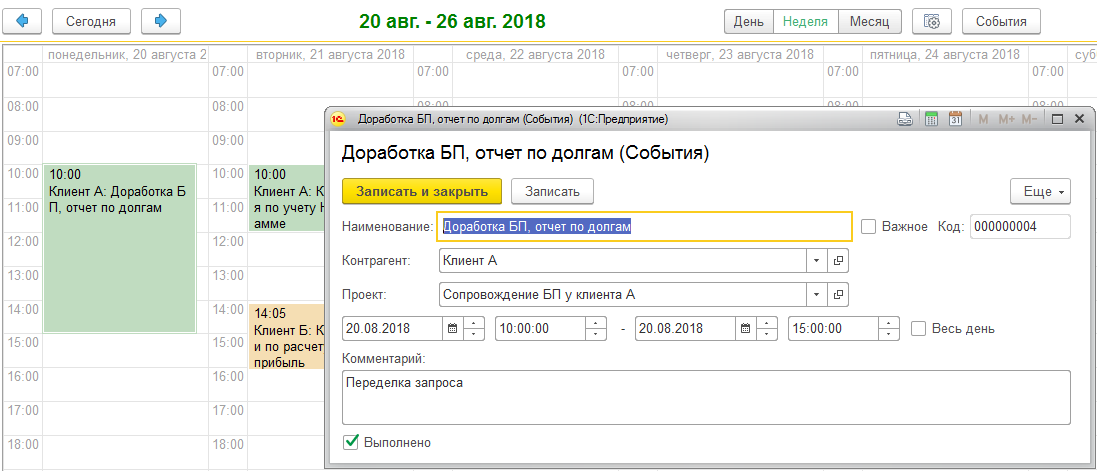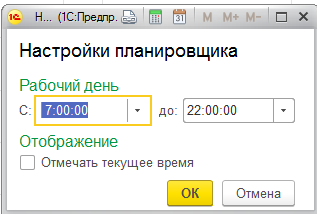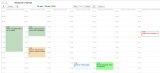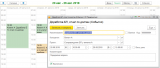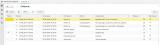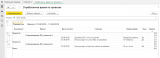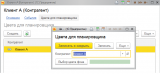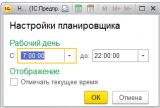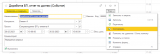Конфигурация позволяет учитывать затраченное время, отображая его графически в виде событий календаря (элемент интерфейса "Планировщик"). События календаря хранятся в справочнике "События". Для более детализированного учета времени в справочнике событий введены реквизиты "Контрагент" и "Проект", которые, в свою очередь, ссылаются на одноименные справочники. Указание контрагента обязательно, а проекта - только если есть необходимость. Таким образом, например, можно отделить личные дела от рабочих. По времени, затраченному на проекты, формируется отчет.
Это простая самописная конфигурация, БСП не используется.
Работа с конфигурацией
Начало работы
При первом запуске программы в режиме "Предприятие" открывается начальная страница с планировщиком. Начните работу с настройки планировщика. Нажмите на кнопку "Настроить" (см. рис. 1).
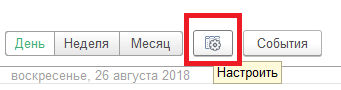
Рис. 1. Вызов настроек Планировщика
Выберите время начала и конца дня (чтобы ограничить пространство Планировщика). Флаг "Отмечать текущее время" регулирует выделе текущего времени красной линией на календаре. Нажмите "ОК", чтобы сохранить настройки.
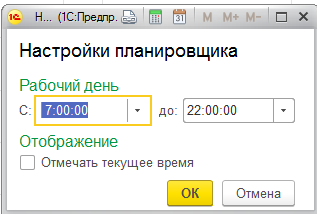
Рис. 2. Экран настроек
После этого можно выбрать отображение календаря (День/Неделя/Месяц). Мне удобнее видеть календарь по неделям. Эта настройка будет сохранена автоматически при выходе из программы.
Кнопки "со стрелочками" (см. рис. 3) позволяют перелистать календарь веред-назад, а кнопка "Сегодня" возвращает отображение текущего дня/недели/месяца.
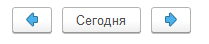
Рис. 3. Кнопки навигации по календарю
Планирование времени
Создание событий в календаре происходит по двойному клику мыши на нужном временном отрезке. Открывается диалог ввода данных о событии (см. рис. 4).
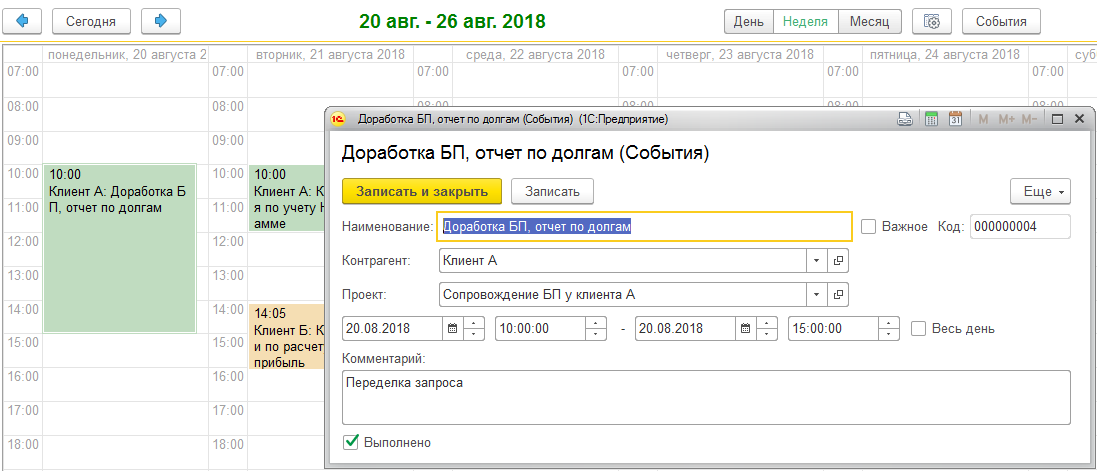
Рис. 4. Редактирование события
Не забывайте о кнопке "Еще" в форме редактирования события. С ее помощью можно, в частности, копировать события.
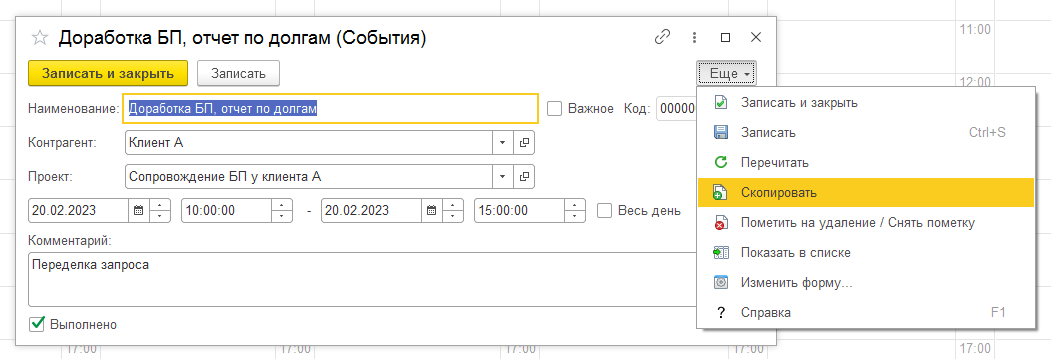
Рис. 5. Меню "Еще" в форме редактирования события
Поле "Контрагент" заполняется выбором из справочника контрагентов. Это иерархический справочник, для элемента можно задать цвет отображения событий (см. рис. 6).
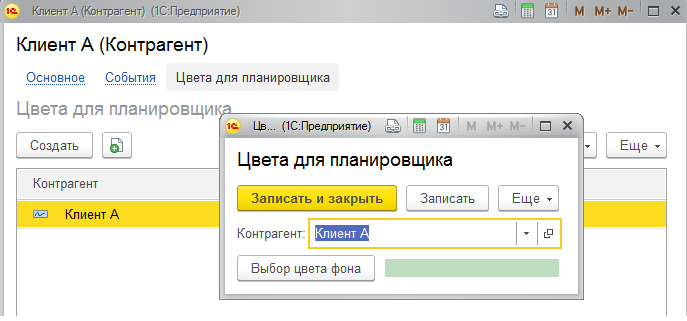
Рис. 6. Выбор цвета для событий по контрагенту.
Если в событии указан проект, то такое событие участвует в отчете по проектам.
Флаги "Важное" и "Выполнено" влияют на цвет события в календаре. Также цветом выделяются будущие события и просроченные.
Журнал событий
Список событий можно увидеть, нажав кнопку "События".
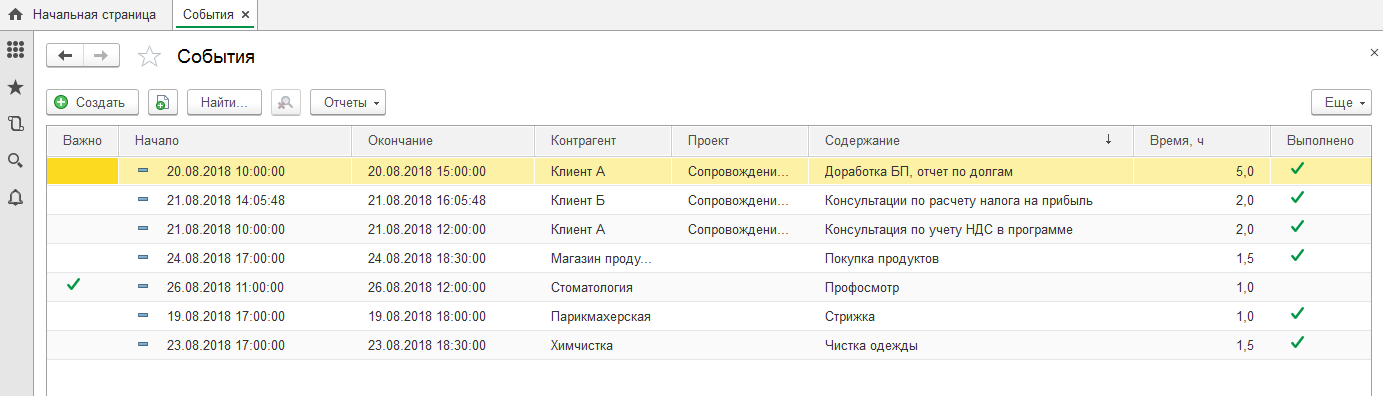
Рис. 7. Журнал событий
Это форма списка справочника "События". Кнопка "Найти" открывает диалог расширенного поиска. Надо заметить, что поиск в конфигурации настроен "по-старому", не как в последних версиях типовых конфигураций.
Кнопка "Отчеты" вызывает единственный отчет "Отработанное время по проектам" (см. рис. 8).
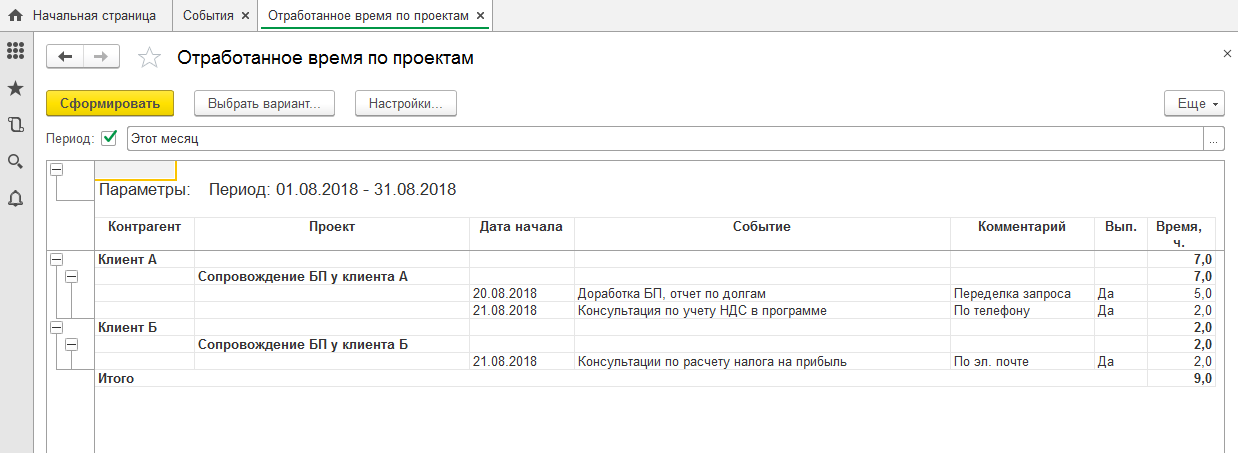
Рис. 8. Отчет по отработанному времени
В настройках отчета можно указать период, вывод детальных записей, добавить отбор по контрагенту и проекту.
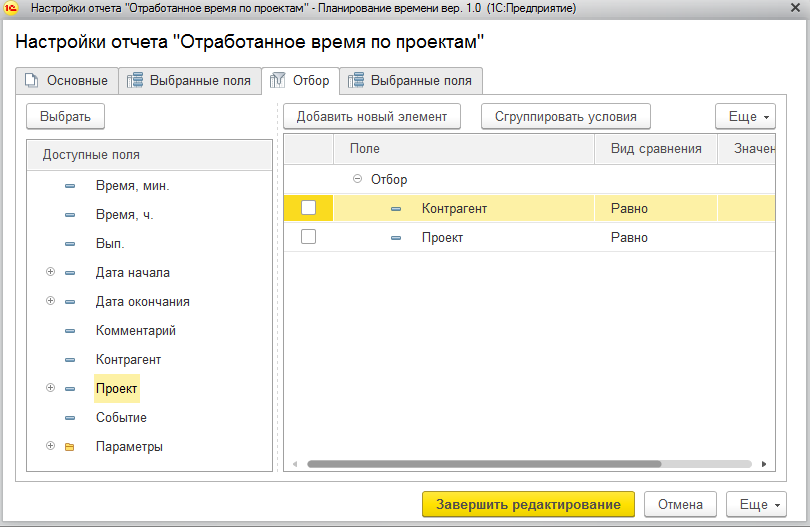
Рис. 9. Настройки отбора в отчете
Заключение
Конфигурация "Планирование времени вер. 1.1" протестирована на платформе: 1С:Предприятие 8.3 (8.3.18.1957).
Режим совместимости 8.3.17.
Код открыт, можете самостоятельно доработать конфигурацию или встроить ее в свои решения.
Конфигурация вполне работоспособна, давно использую ее в составе своей учетной системы.
Вступайте в нашу телеграмм-группу Инфостарт